TIL, как делать скриншоты iPhone с помощью обратных нажатий
Скриншоты — те изображения, которые мы часто делаем для записи информации на экранах наших iPhone — когда-то были простым и интуитивно понятным процессом. Раньше, когда у iPhone была и кнопка «Домой», и верхняя кнопка сна/пробуждения/питания (iPhone SE 1 и более ранние версии), все, что вам нужно было сделать, это одновременно нажать эти две простые для поиска физические кнопки, и вы получили изображение того, что было на вашем экране, сохраненном в приложении «Фотографии».
С появлением боковой кнопки сна-бодрствования (iPhone 6/SE 2 и новее) все стало очень неловко. С помощью комбинации кнопок сна-бодрствования и увеличения громкости вам теперь нужно было думать о том, как вы держите свой телефон, какой стороной вверх и в какой руке. Затем вам нужно было выяснить, какую из двух кнопок громкости использовать правильно, иначе вы случайно заблокируете свой телефон или нажмете не ту кнопку громкости вместо того, чтобы записать свой снимок. Даже когда вы правильно идентифицируете все кнопки, все равно кажется, что вы нажимаете их одновременно. Усилия терпят неудачу так же часто, как и удаются — по крайней мере, с первой попытки.
Сегодня я узнал, что могу избавиться от этой отнимающей много времени ловкости рук с помощью простой функции специальных возможностей iPhone, впервые представленной в iOS 14, которая называется Back Tap. Эта функция на основе акселерометра воспринимает нажатия на заднюю панель телефона и доступна на iPhone 8 или новее.
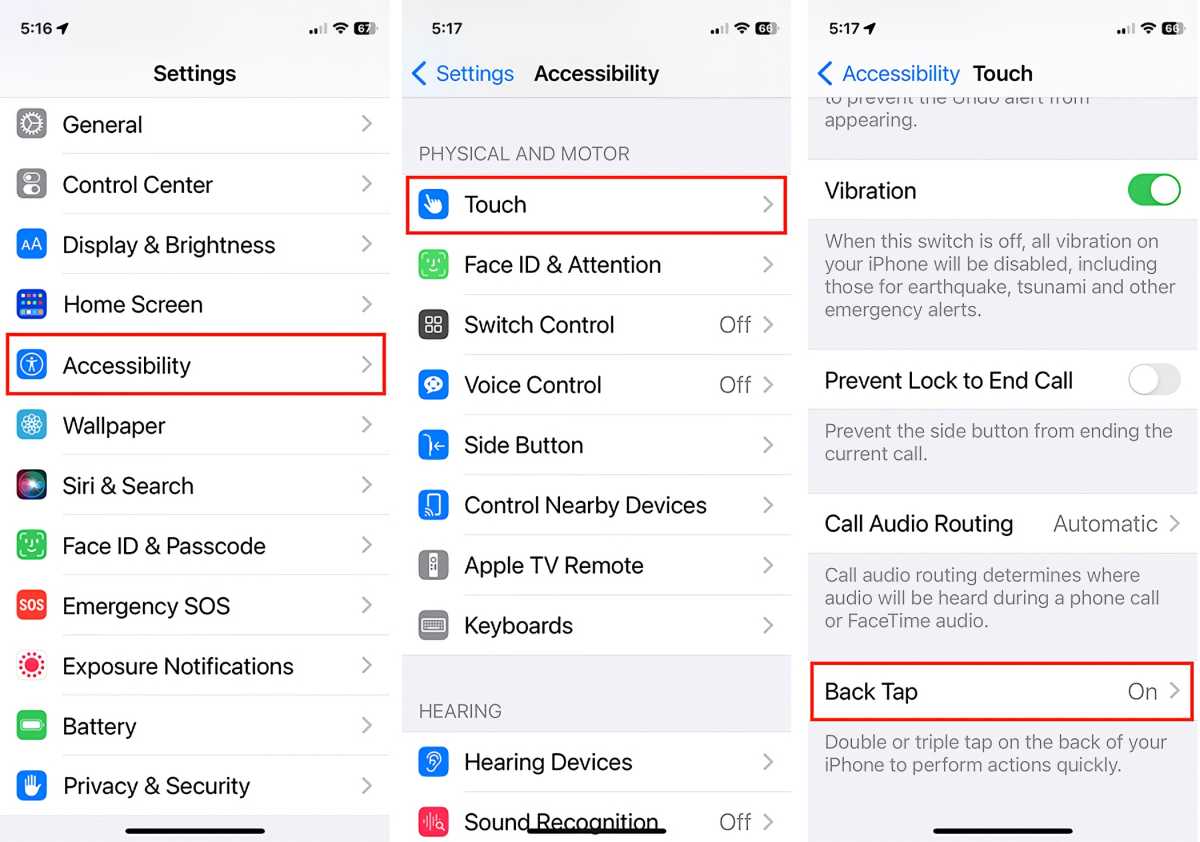
Литейный завод
Сначала запустите Настройки приложение и выбрать Доступность. В меню специальных возможностей под Физические и двигательныевыбирать Трогать. Затем прокрутите до конца следующей панели, пока не увидите значок Назад Нажмите команда. Если он выключен (что, вероятно, так и есть), коснитесь его, и вы увидите выбор назначения действия «Снимок экрана» для двойного или тройного нажатия. (Двойной тап меня устраивает.) Как только вы проверите действие, команда вступит в силу.
Теперь, когда пришло время сделать снимок экрана, все, что мне нужно сделать, это дважды коснуться задней панели iPhone. Вот и все!
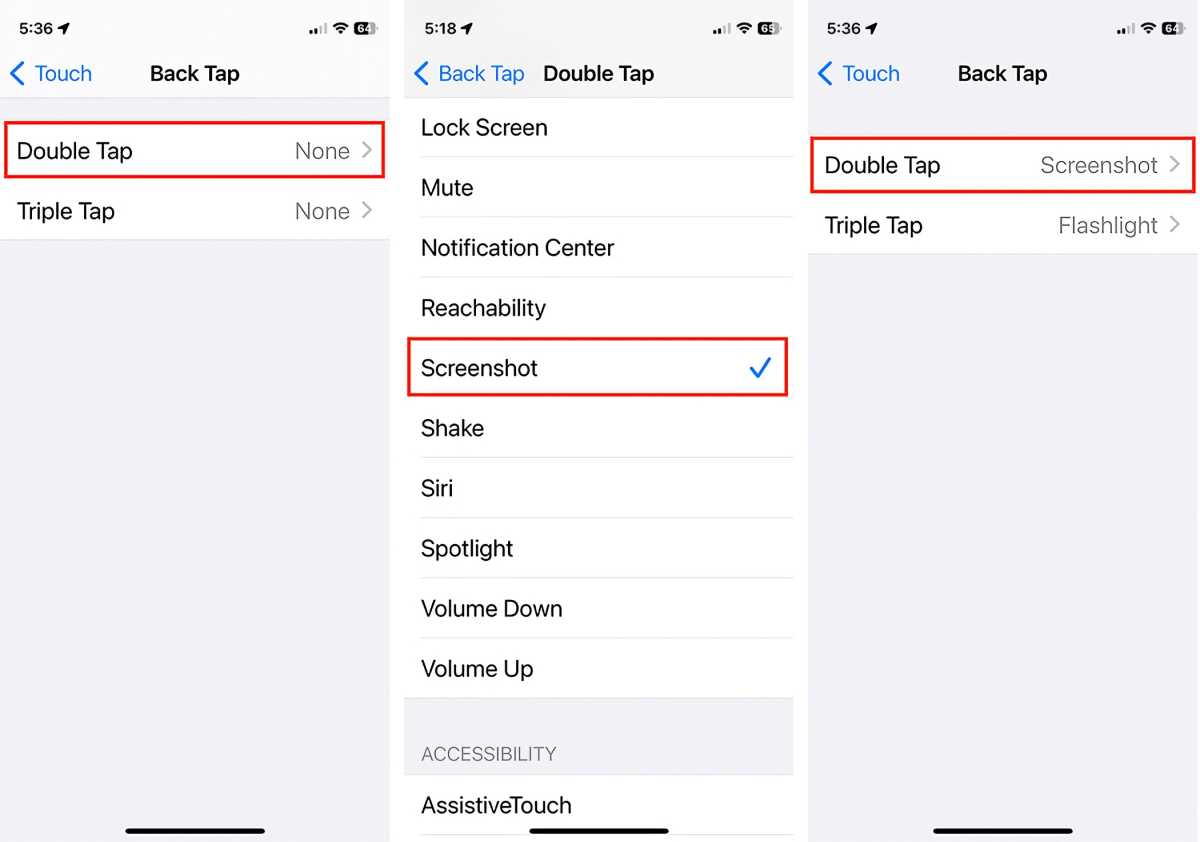
Литейный завод
Пока вы этим занимаетесь, вы можете назначить тройное касание другой функции, такой как фонарик, центр уведомлений или Siri — есть много вариантов. Доступный тройной тап я назначил фонарику, который теперь гораздо проще вызвать в темноте, чем пытаться найти его на экране моего приложения.






